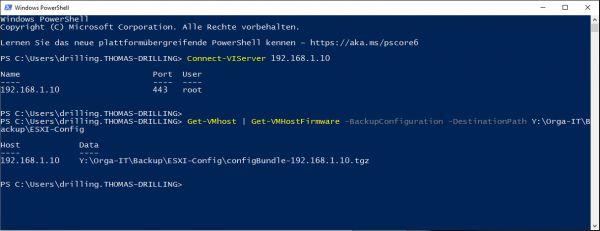Erzwingen ein Hardware-Defekt, ein Upgrade oder Konfigurationsfehler die Neuinstallation von ESXi, dann ist diese normalerweise schnell erledigt. Es fehlt dann aber die komplette Konfiguration für das Netzwerk oder das Storage. In diesem Fall ist es gut, wenn man auf eine Sicherung der Einstellungen zurückgreifen kann.
Generell ist es empfehlenswert, die Konfiguration bei einem nicht zentral verwalteten ESXi-Server regelmäßig zu sichern. Muss der Host nämlich aus irgendwelchen Gründen neu installiert werden, dann verursacht ansonsten das erneute Anpassen sämtlicher Einstellungen einen erheblichen Aufwand.
- Mit Hilfe des vSphere Management Assistant (vMA), der als OVF bereitgestellt werden kann. VMware entwickelt ihn allerdings seit der Version 6.5 nicht mehr weiter, da sich PowerCLI immer mehr durchsetzt.
- Über das vSphere Command Line Interface (vCLI), das man von einem Windows-Rechner ausführen kann.
- Mittels PowerCLI
- Von der ESXi-Shell und via SSH
Letzteres ist sicher die einfachste Methode, aber VMware rät aus Sicherheitsgründen davon ab, weil man dafür am Host die ESXi-Shell und den SSH-Daemon aktivieren muss. VMware stuft dies als Sicherheitsrisiko ein, so dass diese Option in vielen Unternehmen auch der internen Compliance-Richtlinie widerspricht.
Backup über vCLI
Die vCLI für Windows kann als einfaches EXE-File direkt von VMware heruntergeladen werden.
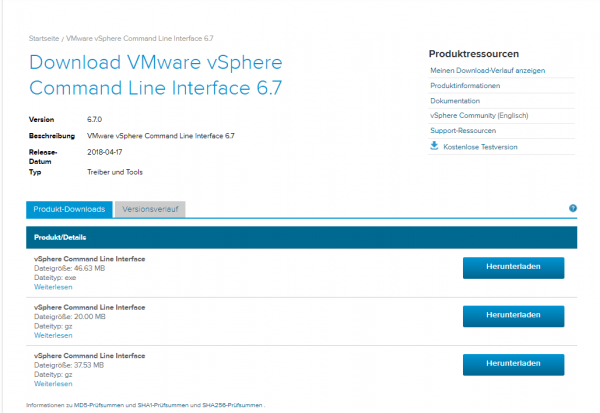
Hat man sie installiert und gestartet, dann wechselt man in den Ordner /bin und gibt folgendes Kommando ein:
vicfg-cfgbackup.pl -server <esxi-host> -s <Pfad auf dem lokalen Windows-PC>
Der Vorteil hierbei ist, dass das Backup gleich auf der eigenen Windows-Workstation landet, von wo man es zum Beispiel auf einen Sicherungs-Server kopieren kann und es nicht erst via SCP oder SFTP vom ESXi-Host holen muss.
Beim Neuinstallieren des ESXi-Servers muss man natürlich die gleiche Hardware verwenden und für den gleichen Patch-Level des Hypervisors sorgen. Andernfalls kann das Backup nicht korrekt zurückgeschrieben werden.
Mit folgendem Befehl stellt man das Backup wieder her:
vicfg-cfgbackup.pl -server <esxi-host> -l <Pfad auf dem lokalen Windows-PC>
Konfiguration über PowerCLI sichern
Nutzer von PowerCLI hingegen verbinden sich einfach über
mit dem gewünschten ESXi-Host und geben dann folgendes Kommando ein:
Get-VMhost |
Get-VMHostFirmware -BackupConfiguration -DestinationPath <Pfad auf dem Windows-PC>
Auch hier verbleibt die Sicherungsdatei gleich auf dem Windows-PC.